 Voici mon troisième article consacré au système d’exploitation Windows 10, qui est bien souvent un mal nécessaire dans le quotidien des administrateurs Linux. Si vous travaillez avec des entreprises ou des administrations, vous aurez forcément affaire à ce système. Après l’installation et la configuration de base, notre système a besoin d’une panoplie d’applications pour être fonctionnel.
Voici mon troisième article consacré au système d’exploitation Windows 10, qui est bien souvent un mal nécessaire dans le quotidien des administrateurs Linux. Si vous travaillez avec des entreprises ou des administrations, vous aurez forcément affaire à ce système. Après l’installation et la configuration de base, notre système a besoin d’une panoplie d’applications pour être fonctionnel.
Pendant longtemps, la gestion des applications a été une véritable plaie dans l’univers de Windows. Chaque application devait être téléchargée sur le site de l’éditeur et disposait généralement de sa propre procédure d’installation, qui dans bien des cas ne se gênait pas de spammer votre système avec tout un fatras de freewares intrusifs. Sans compter que toutes ces applications devaient être mises à jour manuellement au cas par cas.
Or, nous pouvons très bien gérer nos applications intelligemment comme sous Linux, grâce au gestionnaire de paquets Chocolatey, qui permet de rechercher, d’installer, de mettre à jour et de supprimer des paquets logiciels sous Windows tout comme nous avons l’habitude de le faire sous Linux.
 Vous vous posez probablement des questions sur le nom quelque peu curieux de cet outil. Chocolatey repose sur l’infrastructure
Vous vous posez probablement des questions sur le nom quelque peu curieux de cet outil. Chocolatey repose sur l’infrastructure NuGet (« New Get« ) qui permet aux développeurs de partager du code. De Nuget à « nougat » il n’y a qu’un pas, d’où le nom de Chocolatey. Oui, les informaticiens sont des gens bizarres.
Installer Chocolatey
L’installation de Chocolatey s’effectue par un simple copier/coller de la commande correspondante dans le PowerShell depuis le site web du projet :
- Ouvrez un PowerShell en tant qu’administrateur.
- Lancez le navigateur web Edge.
- Ouvrez la page du projet.
- Suivez le lien Get Started.
- Copiez la commande d’installation en cliquant sur l’icône du presse-papier.
- Collez la commande dans le PowerShell et lancez l’exécution.
- Dans le doute, redémarrez la machine.
> Set-ExecutionPolicy Bypass -Scope Process -Force;
[System.Net.ServicePointManager]::SecurityProtocol =
[System.Net.ServicePointManager]::SecurityProtocol -bor 3072; iex ((New-Object
System.Net.WebClient).DownloadString('https://community.chocolatey.org/install.ps1'))
Utiliser Chocolatey
Le gestionnaire de paquets Chocolatey s’utilise comme n’importe quel gestionnaire de paquets sous Linux avec un résolveur de dépendances. Si vous utilisez DNF, Zypper et APT au quotidien, vous aurez vite fait d’intégrer les commandes de base de Chocolatey.
Rechercher un paquet :
> choco search firefox
Restreindre la recherche aux noms des paquets :
> choco search --by-id-only firefox
Alternativement, vous pouvez utiliser l’interface de recherche sur le site du projet qui arbore actuellement près de 9500 paquets :
Afficher les informations à propos d’un paquet :
> choco info libreoffice-fresh
Installer un paquet :
> choco install -y firefox
Afficher les paquets installés :
> choco list --local
Supprimer un paquet avec les dépendances :
> choco uninstall --remove-dependencies libreoffice-still
Vérifier s’il y a des mises à jour :
> choco outdated
Mettre à jour tous les paquets :
> choco upgrade -y all
Voici une petite sélection de paquets logiciels que l’on trouve dans les dépôts :
- Mozilla Firefox (
firefox) - Mozilla Thunderbird (
thunderbird) - KeePassXC (
keepassxc) - Transmission (
transmission) - OwnCloud (
owncloud-client) - LibreOffice (
libreoffice-fresh) - Adobe Acrobat Reader (
adobereader) - CherryTree (
cherrytree) - GIMP (
gimp) - Inkscape (
inkscape) - Scribus (
scribus) - VLC (
vlc) - Audacious (
audacious) - Audacity (
audacity) - LAME pour Audacity (
audacity-lame) - FFMPEG pour Audacity (
audacity-ffmpeg) - Kdenlive (
kdenlive) - Steam (
steam)
La rédaction de cette documentation demande du temps et des quantités significatives de café espresso. Vous appréciez ce blog ? Offrez un café au rédacteur en cliquant sur la tasse.
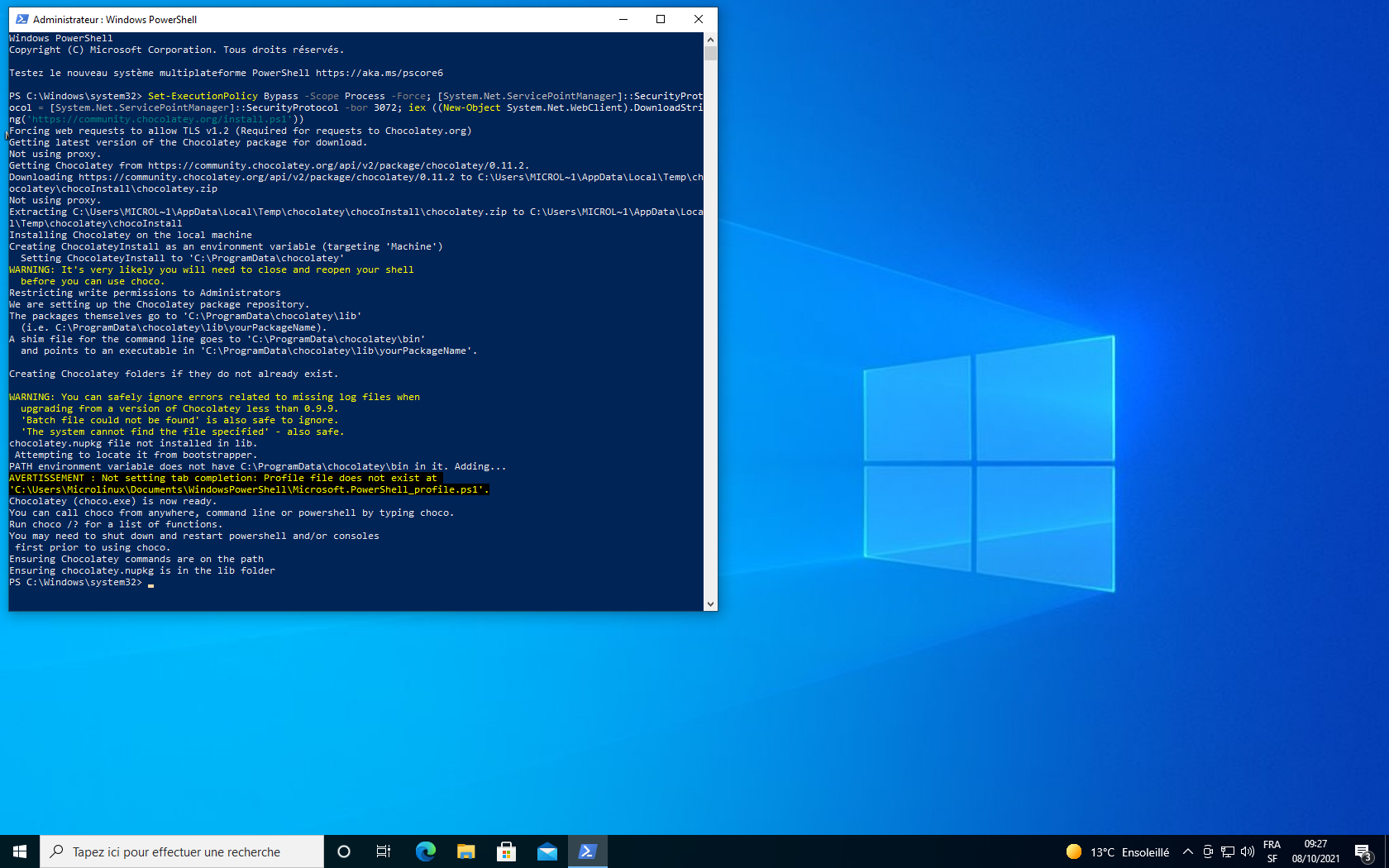
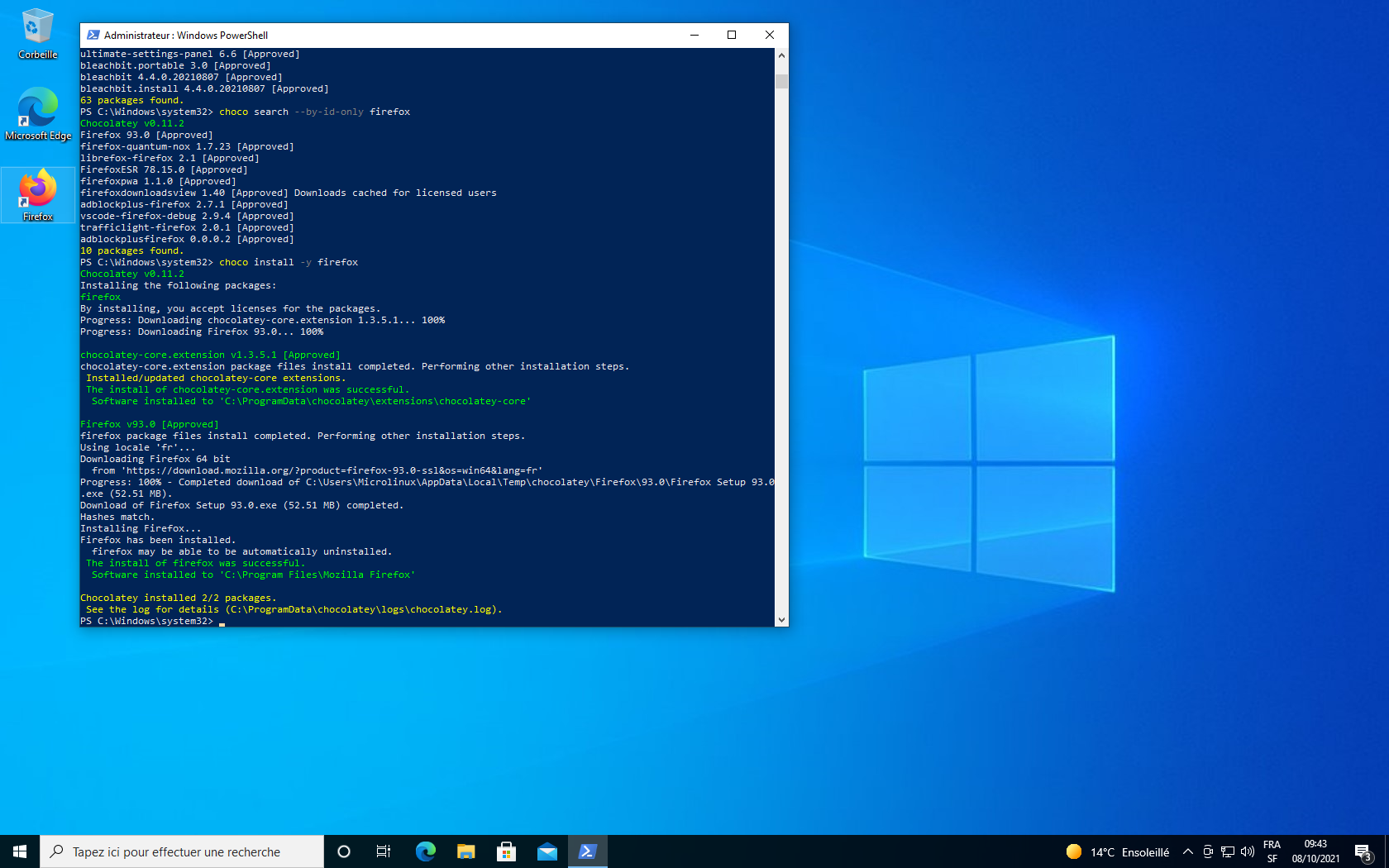
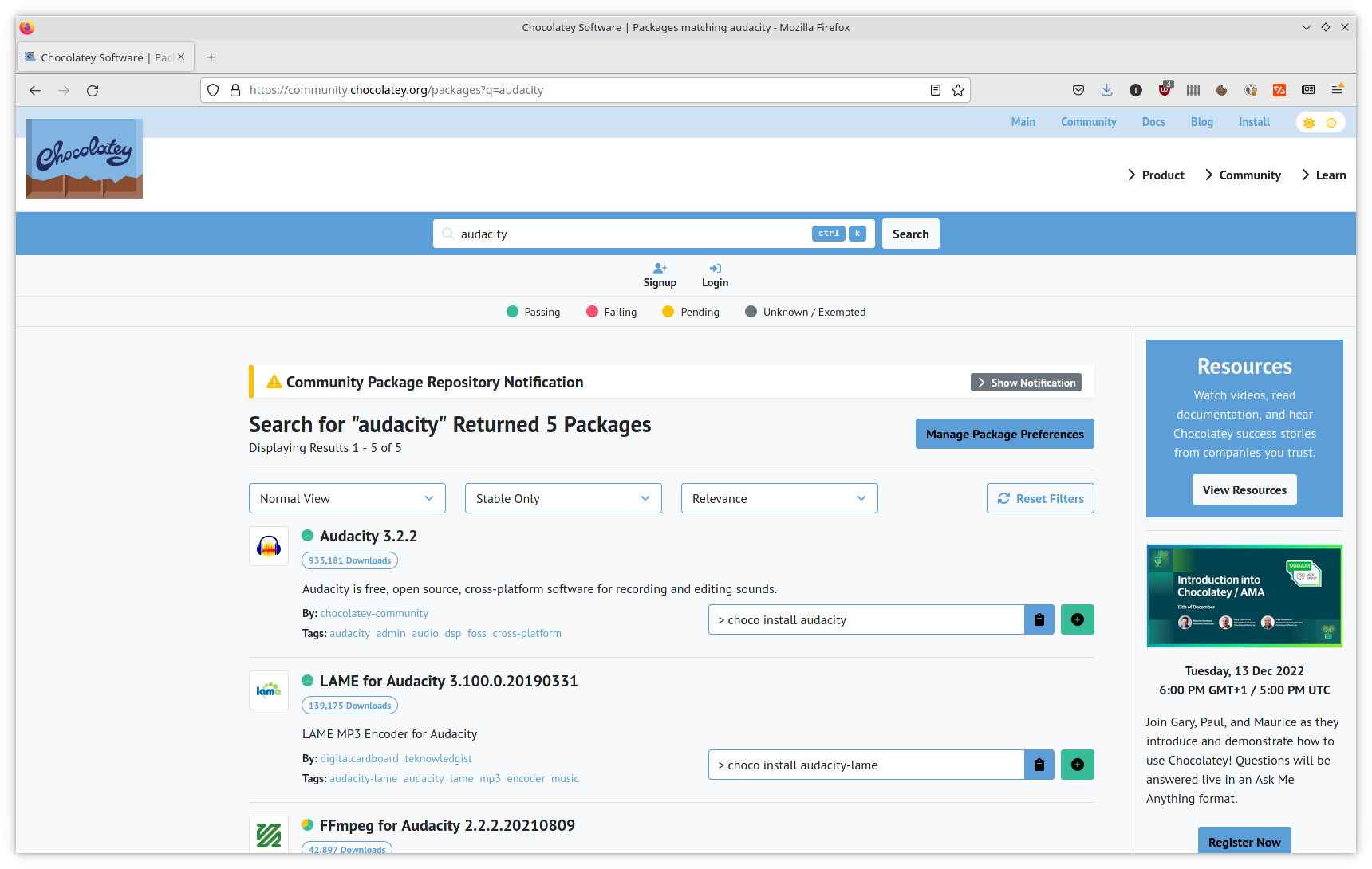
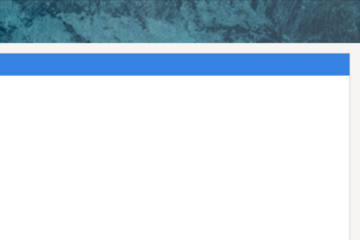
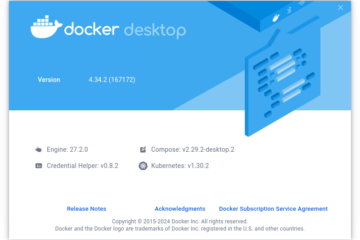

0 commentaire